近在“伯乐在线”上看到这么篇文章《用Log4Net来记录系统的日志信息》,由于没有用到过Log4Net这个东东,就有了下面这篇文章:
第一步:下载Log4Net
下载地址:http://logging.apache.org/log4net/download_log4net.cgi
把下载的 log4net-1.2.13-bin-newkey解压后,如下图所示:
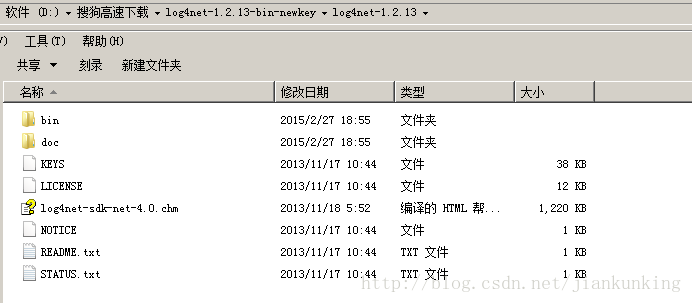
双击bin文件夹,如下图:
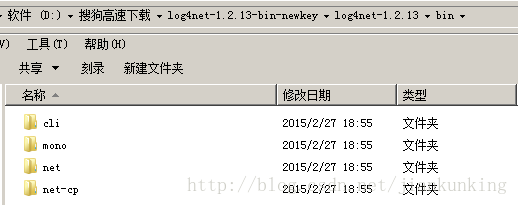
双击net文件夹,选择针对.NET FramerWork的不同版本
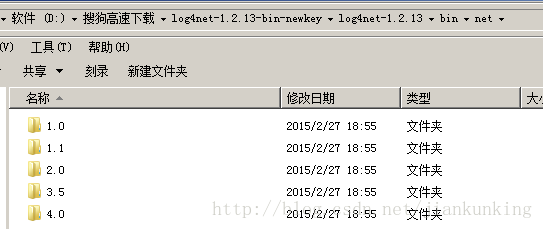
找到相应版本的log4net.dll
第二步:应用Log4Net
1、在项目中添加Log4Net.DLL的引用
开发环境:win7 旗舰版
开发工具:VS2010旗舰版
新建个WinForm应用程序,效果图如下仅为了简单演示
窗体命名为:FormMain
把Log4Net.Dll复制到项目的根目录PubDll文件夹下,然后添加Log4Net的引用,如下图:
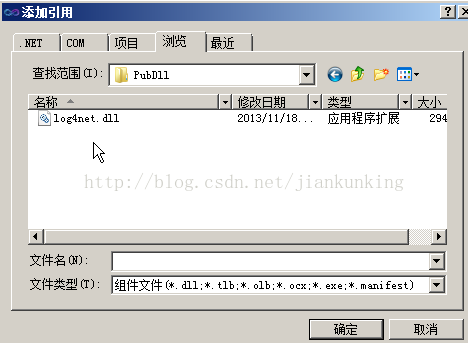
引用添加之后,如下图:
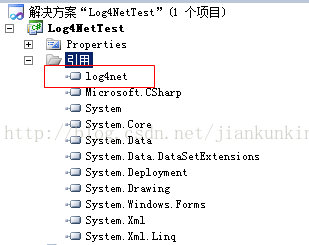
小注:WinForm应用程序默认目标框架为.NET Framework4 Client Profile应该修改修改为.NET Framework4
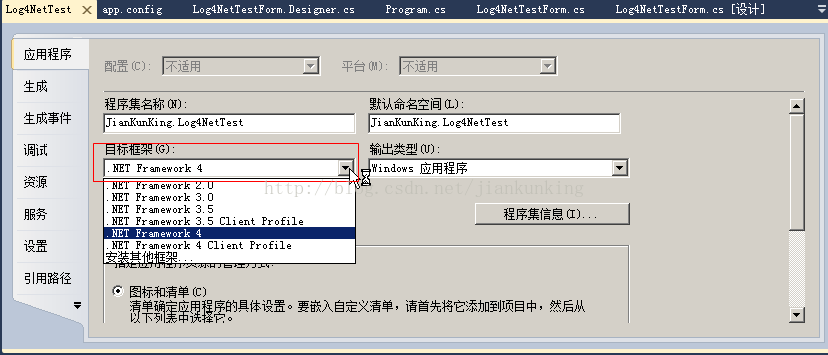
2、配置Log4Net
(1)新建一个应用程序配置文件app.config
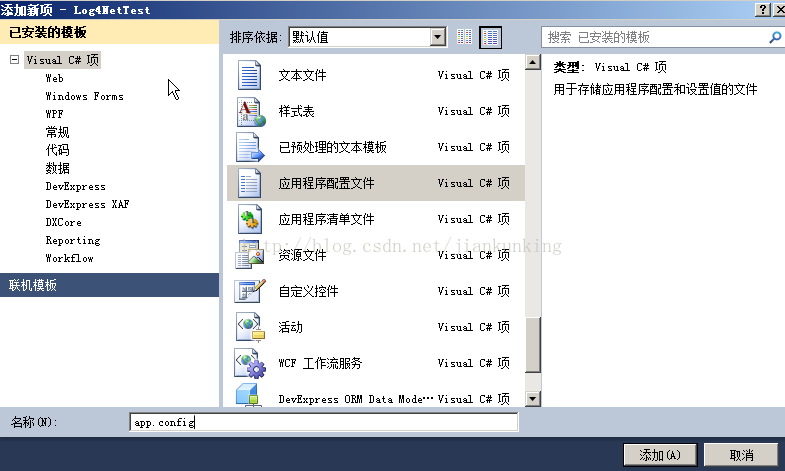
(2)app.config的配置文件内容如下:
- <?xml version="1.0"?>
- <configuration>
- <startup>
- <supportedRuntime version="v4.0" sku=".NETFramework,Version=v4.0"/>
- </startup>
- <configSections>
- <section name="log4net" type="log4net.Config.Log4NetConfigurationSectionHandler, log4net"/>
- </configSections>
-
- <log4net>
- <!-- 定义输出到文件中 -->
- <appender name="RollingLogFileAppender" type="log4net.Appender.RollingFileAppender">
- <!--定义文件存放位置-->
- <file value="log\\"/>
- <!--日志名称-->
- <file value="errorLog.txt"/>
- <appendToFile value="true"/>
- <rollingStyle value="Date"/>
- <datePattern value="yyyy\\yyyyMM\\yyyyMMdd'.txt'"/>
- <staticLogFileName value="false"/>
-
- <!--日志最大可备份数-->
- <maxSizeRollBackups value="10"/>
- <!--日志文件大小-->
- <maximumFileSize value="1024KB"/>
- <layout type="log4net.Layout.PatternLayout">
- <!--每条日志末尾的文字说明-->
- <!--输出格式-->
- <!--样例:2008-03-26 13:42:32,111 [10] INFO Log4NetDemo.MainClass [(null)] - info-->
- <conversionPattern value="%newline %n记录时间:%date %n线程ID:[%thread] %n日志级别: %-5level %n出错类:%logger property: [%property{NDC}] - %n错误描述:%message%newline %n"/>
- </layout>
- </appender>
- <root>
- <level value="ERROR"/>
- <!--文件形式记录日志-->
- <appender-ref ref="RollingLogFileAppender"/>
- </root>
- </log4net>
- </configuration>
(3)新建一个LogisTrac日志类,以实现公共调用,具体代码如下:
- using System;
- using System.Collections.Generic;
- using System.Linq;
- using System.Text;
-
- [assembly: log4net.Config.XmlConfigurator(Watch = true)]
- namespace JianKunKing.Log4NetTest
- {
- public class LogisTrac
- {
-
-
-
-
-
- #region static void WriteLog(Type t, Exception ex)
-
- public static void WriteLog(Type t, Exception ex)
- {
- log4net.ILog log = log4net.LogManager.GetLogger(t);
- log.Error("Error", ex);
- }
-
- #endregion
-
-
-
-
-
-
- #region static void WriteLog(Type t, string msg)
-
- public static void WriteLog(Type t, string msg)
- {
- log4net.ILog log = log4net.LogManager.GetLogger(t);
- log.Error(msg);
- }
-
- #endregion
-
- }
- }
第三步:测试Log4Net
在按钮的事件中添加如下的代码:
- using System;
- using System.Collections.Generic;
- using System.ComponentModel;
- using System.Data;
- using System.Drawing;
- using System.Linq;
- using System.Text;
- using System.Windows.Forms;
-
- namespace JianKunKing.Log4NetTest
- {
- public partial class Log4NetTestForm : Form
- {
- #region 构造函数
- public Log4NetTestForm()
- {
- InitializeComponent();
- }
- #endregion
-
- #region 单击测试函数
- private void btnTest_Click(object sender, EventArgs e)
- {
- try
- {
- throw new Exception();
- }
- catch (Exception ee)
- {
- LogisTrac.WriteLog(typeof(Log4NetTestForm), ee);
- }
- }
- #endregion
- }
- }
运行项目点击Button按钮,在项目的根目录下就会看到log文件夹,例如本例中:
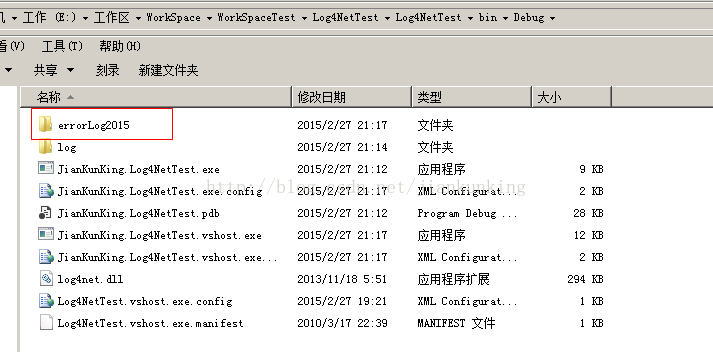
如果在app.config文件中不指定文件夹名称即去掉,下面这句:
- <!--日志名称-->
- lt;file value="errorLog.txt"/>
效果如下:
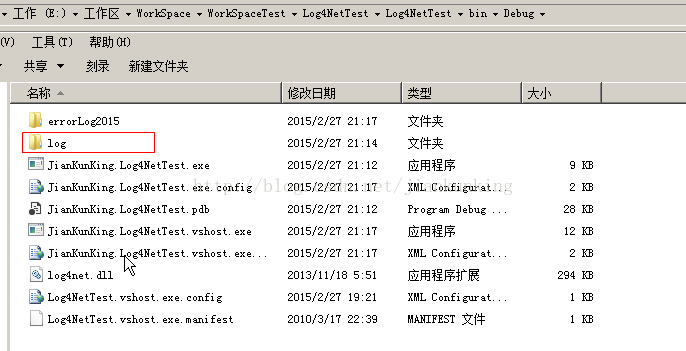
小注:
文件夹的命名是根据你在app.config里面设置的file节点自动生成的,你可以根据自己的需要自己设置存放的路径和格式等。
打开log或者errorLog文件夹就会看到里面以日期命名的文件夹一直打开可以看到如下图:
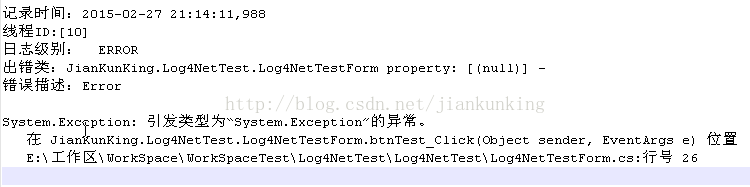
看到这个文件就说明log4net.dll的应用已经成功了。
测试代码下载:http://download.csdn.net/detail/xunzaosiyecao/8461665
版权声明:作者:jiankunking 出处:http://blog.csdn.net/jiankunking 本文版权归作者和CSDN共有,欢迎转载,但未经作者同意必须保留此段声明,且在文章页面明显位置给出原文连接。








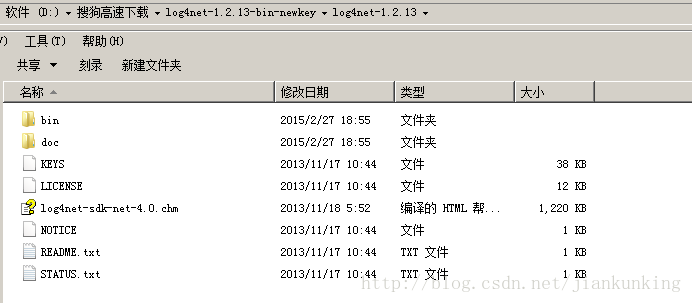
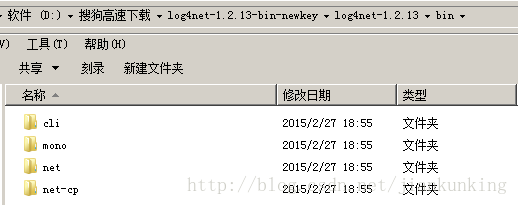
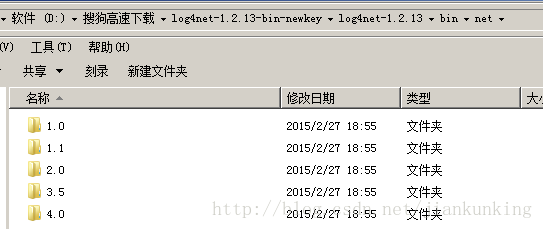
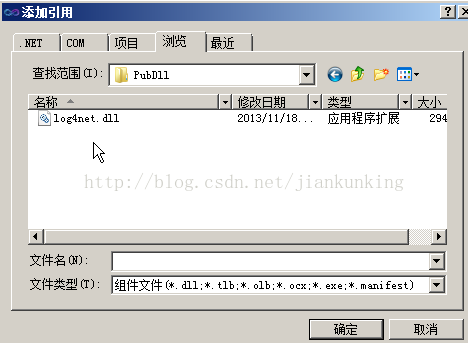
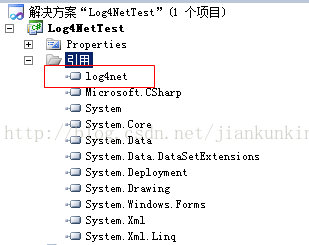
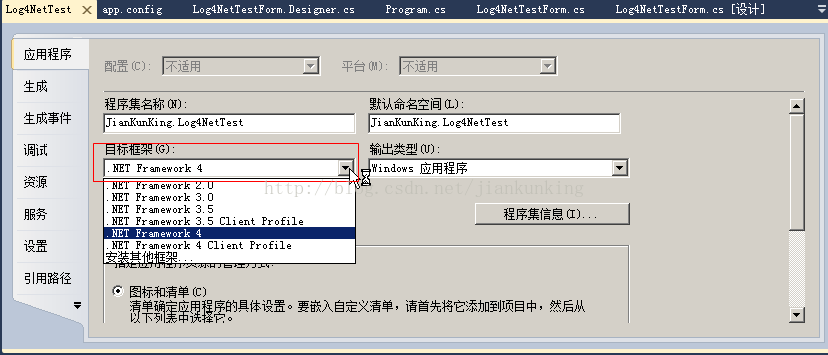
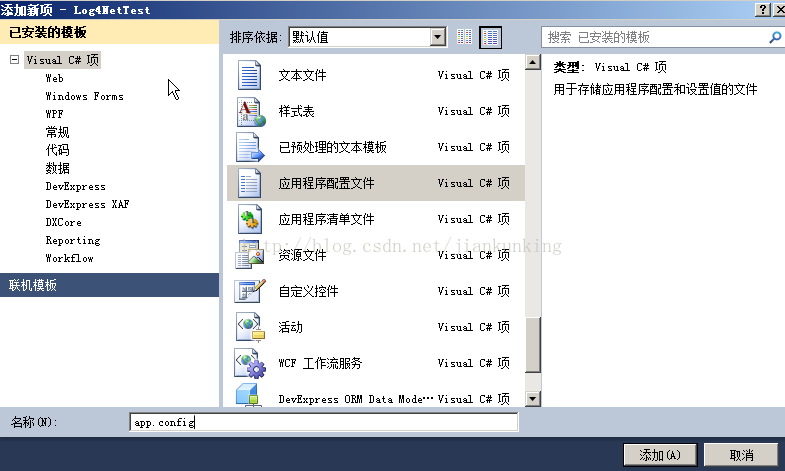
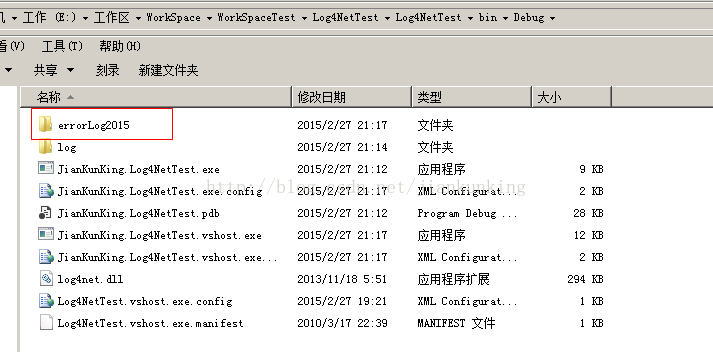
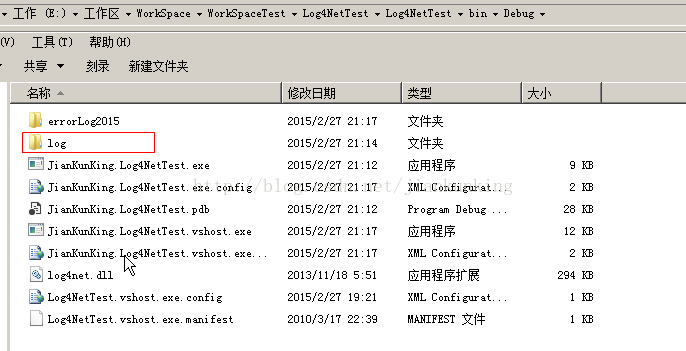
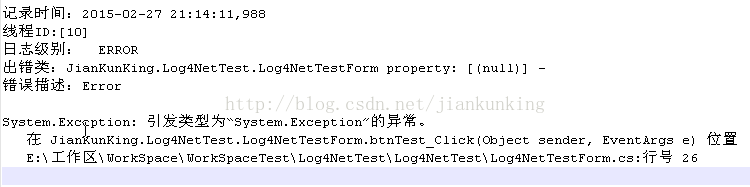














 465
465

 被折叠的 条评论
为什么被折叠?
被折叠的 条评论
为什么被折叠?








